巧用抽出濾鏡摳出散亂的頭發
時間:2024-02-10 18:45作者:下載吧人氣:36
用抽出濾鏡摳取雜亂的圖片是比較合適的選擇。不過操作的時候還有一些技巧要注意好。
首先要把圖層多復制幾層,然后分別在強制前景色為白色和黑色環境下摳出實物的高光和暗調部分。這樣摳出的圖片細節會好很多。
原圖

最終效果
 1、首先在打開一個原始圖片文件,執行CTRL+J命令復制三個圖層文件,在“圖層1”與“圖層副本1”之間創建新涂層并填充深色調(退低時襯托用)。
1、首先在打開一個原始圖片文件,執行CTRL+J命令復制三個圖層文件,在“圖層1”與“圖層副本1”之間創建新涂層并填充深色調(退低時襯托用)。
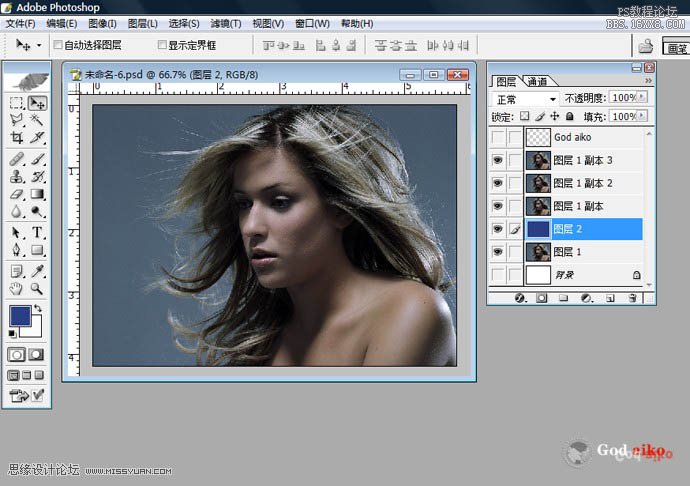
2、選擇“圖層副本1”,執行濾鏡——抽出命令,選擇面板里的“邊緣高光器工具”涂抹人物主體,選擇“強制前景”設置顏色為“白”(具體設置如圖)。
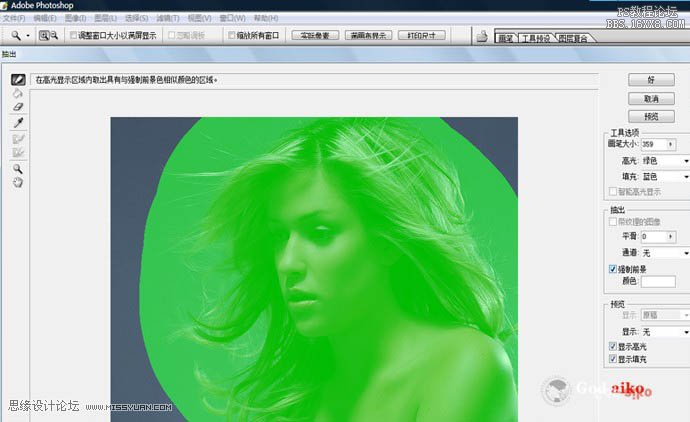 3、選擇“圖層副本2”,執行濾鏡——抽出命令,選擇面板里的“邊緣高光器工具”涂抹人物主體,選擇“強制前景”設置顏色為“黑”(具體設置如圖)。
3、選擇“圖層副本2”,執行濾鏡——抽出命令,選擇面板里的“邊緣高光器工具”涂抹人物主體,選擇“強制前景”設置顏色為“黑”(具體設置如圖)。
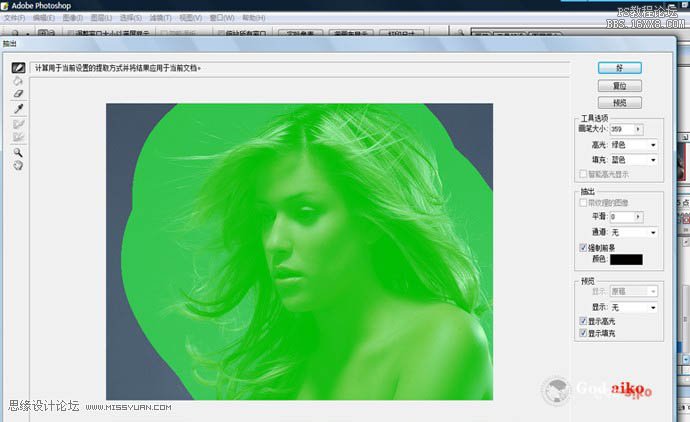
4、選擇“圖層副本4”,執行工具面板里的“多邊形套索工具”選取人物主體比分,執行“選擇--羽化”命令 執行“選擇--反選”命令,點擊DELETE鍵刪除。
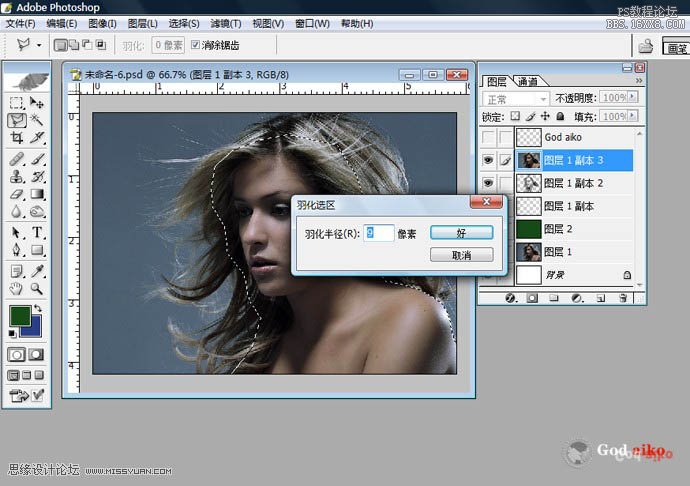
5、刪除后效果。
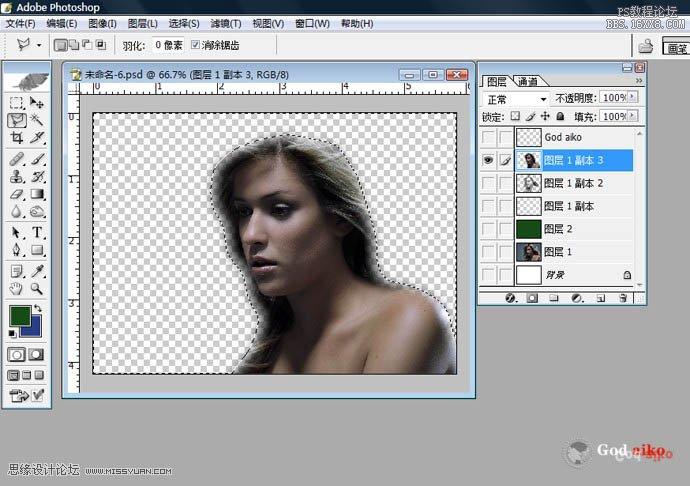 6、以此選擇“圖層副本1-2”放大圖片,利用“工具面板”相關工具修正頭發邊緣不干凈雜點及頭發局部細化,(這一步非常重要,耐心是基礎)。
6、以此選擇“圖層副本1-2”放大圖片,利用“工具面板”相關工具修正頭發邊緣不干凈雜點及頭發局部細化,(這一步非常重要,耐心是基礎)。
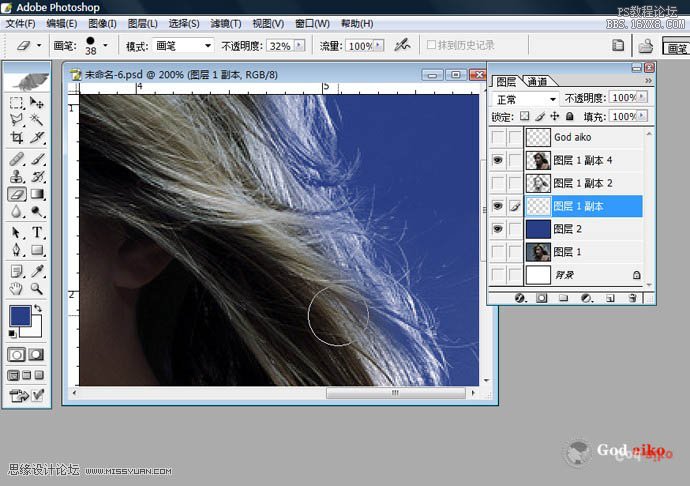
7、完成以上步驟后我們就可以為人物主體設置您自己喜歡的背景圖片啦。
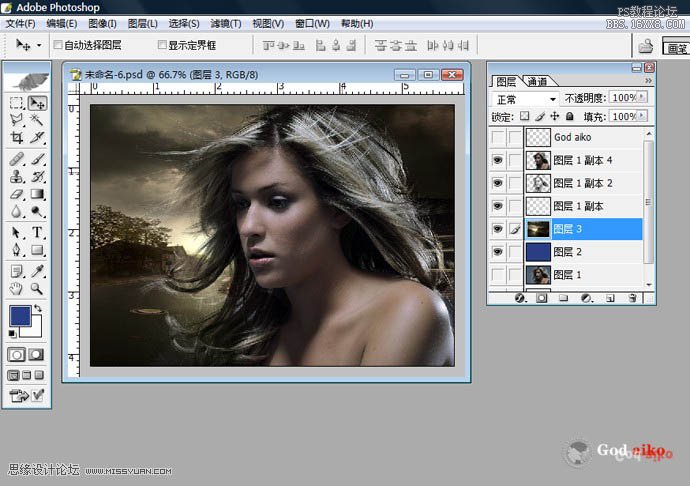 最終效果:
最終效果:


首先要把圖層多復制幾層,然后分別在強制前景色為白色和黑色環境下摳出實物的高光和暗調部分。這樣摳出的圖片細節會好很多。
原圖

最終效果
 1、首先在打開一個原始圖片文件,執行CTRL+J命令復制三個圖層文件,在“圖層1”與“圖層副本1”之間創建新涂層并填充深色調(退低時襯托用)。
1、首先在打開一個原始圖片文件,執行CTRL+J命令復制三個圖層文件,在“圖層1”與“圖層副本1”之間創建新涂層并填充深色調(退低時襯托用)。 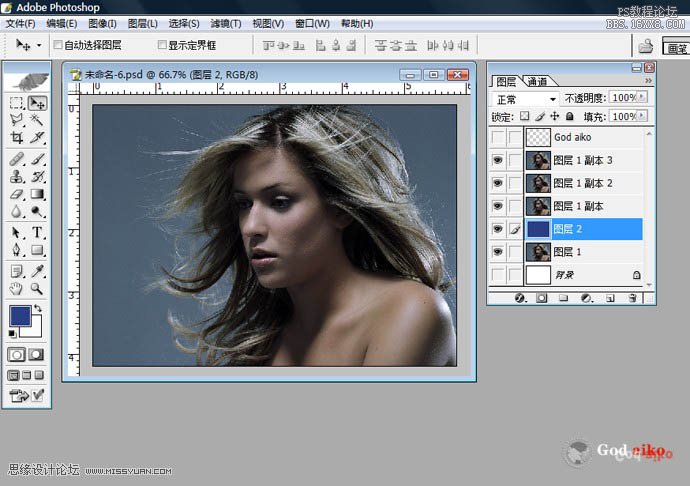
2、選擇“圖層副本1”,執行濾鏡——抽出命令,選擇面板里的“邊緣高光器工具”涂抹人物主體,選擇“強制前景”設置顏色為“白”(具體設置如圖)。
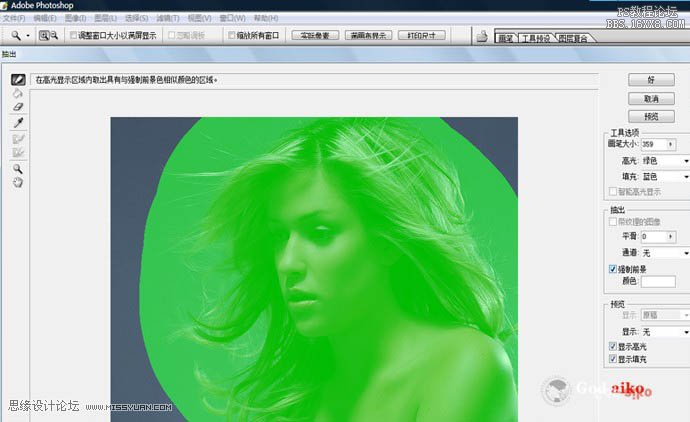 3、選擇“圖層副本2”,執行濾鏡——抽出命令,選擇面板里的“邊緣高光器工具”涂抹人物主體,選擇“強制前景”設置顏色為“黑”(具體設置如圖)。
3、選擇“圖層副本2”,執行濾鏡——抽出命令,選擇面板里的“邊緣高光器工具”涂抹人物主體,選擇“強制前景”設置顏色為“黑”(具體設置如圖)。 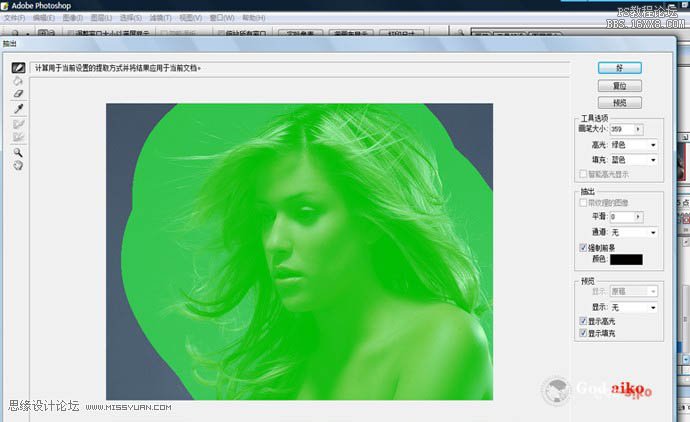
4、選擇“圖層副本4”,執行工具面板里的“多邊形套索工具”選取人物主體比分,執行“選擇--羽化”命令 執行“選擇--反選”命令,點擊DELETE鍵刪除。
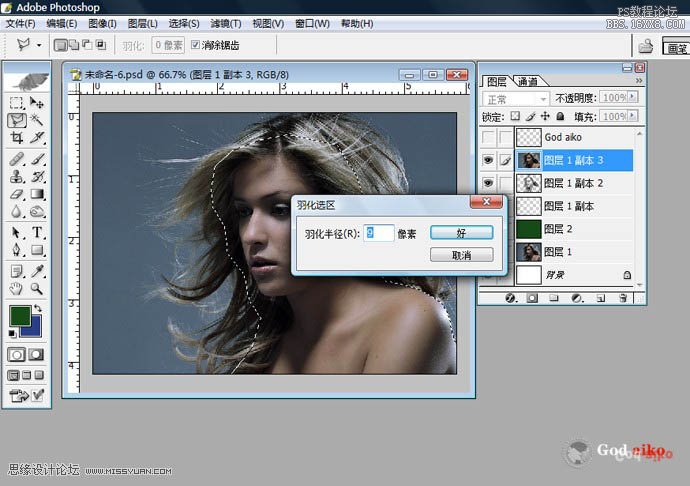
5、刪除后效果。
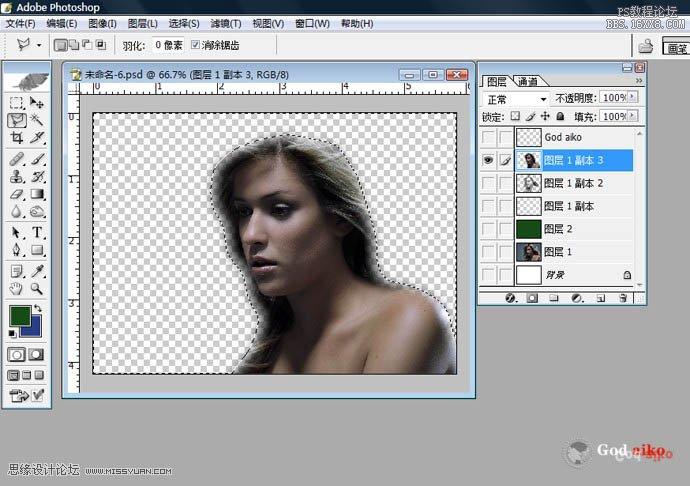 6、以此選擇“圖層副本1-2”放大圖片,利用“工具面板”相關工具修正頭發邊緣不干凈雜點及頭發局部細化,(這一步非常重要,耐心是基礎)。
6、以此選擇“圖層副本1-2”放大圖片,利用“工具面板”相關工具修正頭發邊緣不干凈雜點及頭發局部細化,(這一步非常重要,耐心是基礎)。 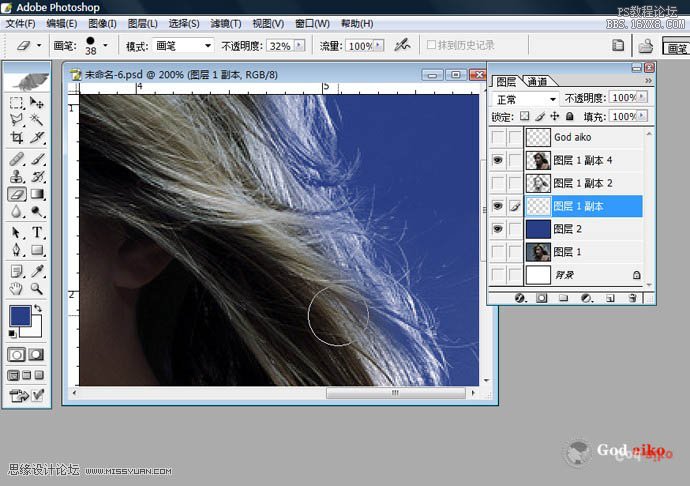
7、完成以上步驟后我們就可以為人物主體設置您自己喜歡的背景圖片啦。
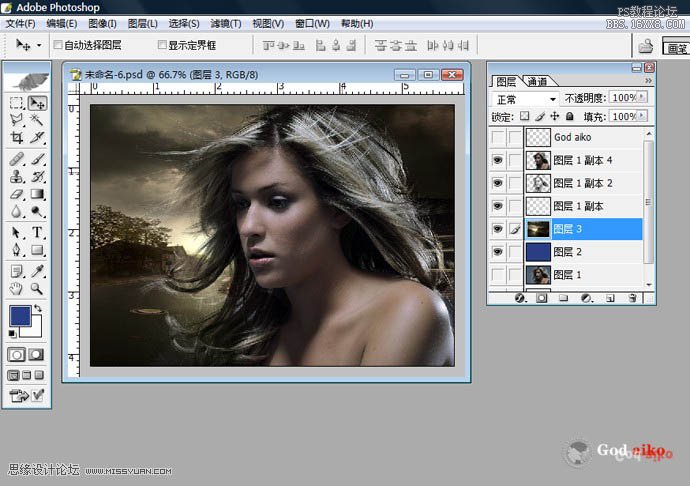 最終效果:
最終效果: 

標簽散亂,頭發,摳出,濾鏡,抽出,巧用

網友評論